win8系统怎么使用AppLocker防止别人在自己电脑安装软件
作者:佚名 来源:雨林木风系统 2018-12-06 14:00:01
win8系统怎么使用AppLocker防止别人在自己电脑安装软件?
win8系统有许多强大而且好用的功能.今天将为我们详解其中的一项非常好用的功能,那就是“AppLocker”(程序锁定)功能.
程序锁定通过规则限制的办法控制使用大家电脑的网友只能运行指定的程序,安装指定的软件,从而保护了系统和个人资料的目的。如,大家不想让其他网友在使用自己电脑时在系统分区中乱装软件,这样大家可以通过“AppLocker”来锁住该分区。
具体步骤如下:
设置时,首先在“开始”→“运行”中键入“GPEDIT.MsC”,单击“确定”按钮点击组策略编辑器。
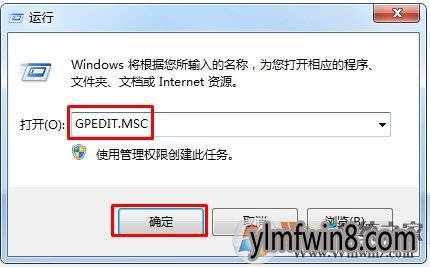
在此依次展开“计算机配置——windows设置——安全设置——应用程序控制策略——AppLocker”分支(,点选AppLocker,在右侧出现一个“配置规则限制”窗口。
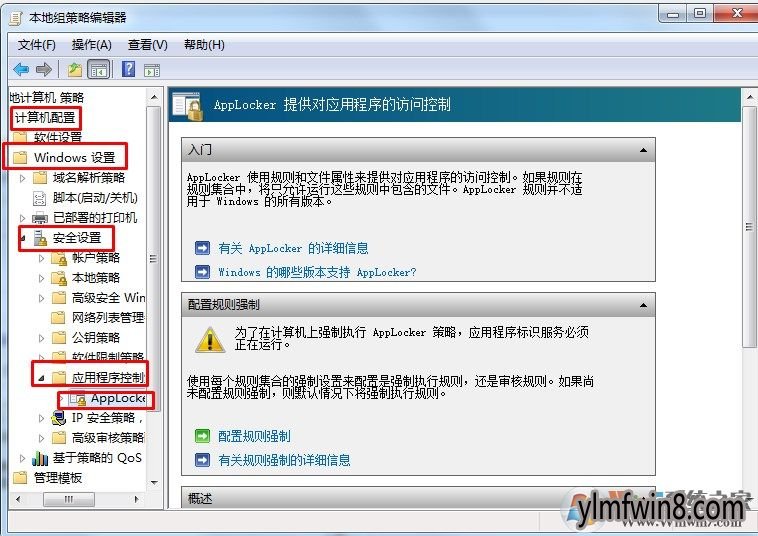
将进度条拉到最下方,在此程序给出“可执行规则”、“windows安装程序规则”、“脚本规则”三项设置内容,在此大家依据需要选中控制的内容。
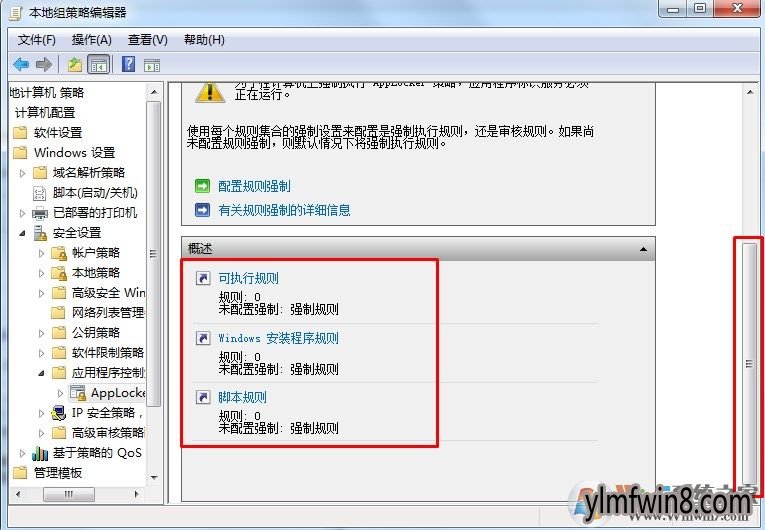
如控制网友安装windows程序时,在该分支的右侧窗口中单击“windows 安装程序规则”选项,进入“windows 安装程序规则”界面,在该界面中单击右键,在点击的右键菜单中选中“创建新规则”。点击“规则创建向导”对话框,单击“下一步”按钮,在“权限”项目中将规则类型选中为“拒绝”,并在下面选中好拒绝的系统网友。
随后单击“下一步”按钮在“条件”项下选中一个规则类型,如“路径”,随后在下一界面中写入拒绝网友执行操作的路径,如拒绝网友访问“C盘”时,大家在此写入C盘盘符。
进入到下一界面,在该界面中大家还可以创建例外项目,如允许网友访问C盘下的某个文件夹等。接着按照提示向导的提示一步步完成该规则的创建。创建后,在组策略的“windows 安装程序规则”列表中大家可以看到刚刚创建的策略。之后不使用某个策略时只要在列表中删除便可。接下来如果大家限制某些网友允许某些程序,大家可以将“可执行文件规则”、“脚本规则”都设置为“实施规则”便可。
规则创建后,单击在组策略中单击“AppLocker”,随后在右侧的“AppLocker”界面,单击“配置规则强制”,点击规则设置对话框,在此大家将“windows Installer规则”选中为“规则强制”,随后单击“确定”按钮便可。
之后被设置好规则的程序或文件夹只能允许的网友才能使用。这样其他网友再也不会在大家电脑中乱装软件了。
windows 7 Applocker使得企业IT管理员可以非常方便的配置网友可以在计算机上运行哪些应用:包括程序,安装文件与脚本。Applocker的关键特点是方便,例如您可以轻松配置一个程序高于其某个版本都能运行,对于IT人员来说,这可以节省大量的策略维护时间,如果你是windows8系统的拥护者,那就赶紧来学习下这一新奇的好功能吧.
win8系统有许多强大而且好用的功能.今天将为我们详解其中的一项非常好用的功能,那就是“AppLocker”(程序锁定)功能.
程序锁定通过规则限制的办法控制使用大家电脑的网友只能运行指定的程序,安装指定的软件,从而保护了系统和个人资料的目的。如,大家不想让其他网友在使用自己电脑时在系统分区中乱装软件,这样大家可以通过“AppLocker”来锁住该分区。
具体步骤如下:
设置时,首先在“开始”→“运行”中键入“GPEDIT.MsC”,单击“确定”按钮点击组策略编辑器。
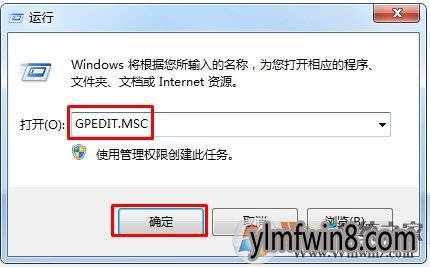
在此依次展开“计算机配置——windows设置——安全设置——应用程序控制策略——AppLocker”分支(,点选AppLocker,在右侧出现一个“配置规则限制”窗口。
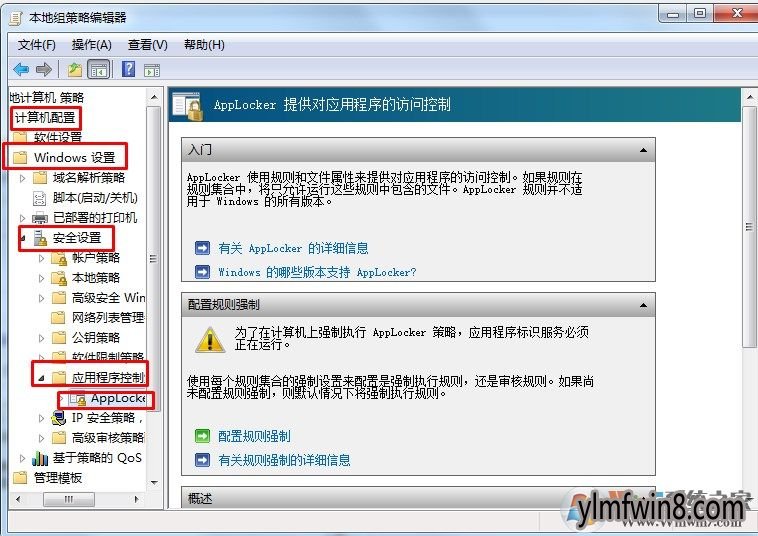
将进度条拉到最下方,在此程序给出“可执行规则”、“windows安装程序规则”、“脚本规则”三项设置内容,在此大家依据需要选中控制的内容。
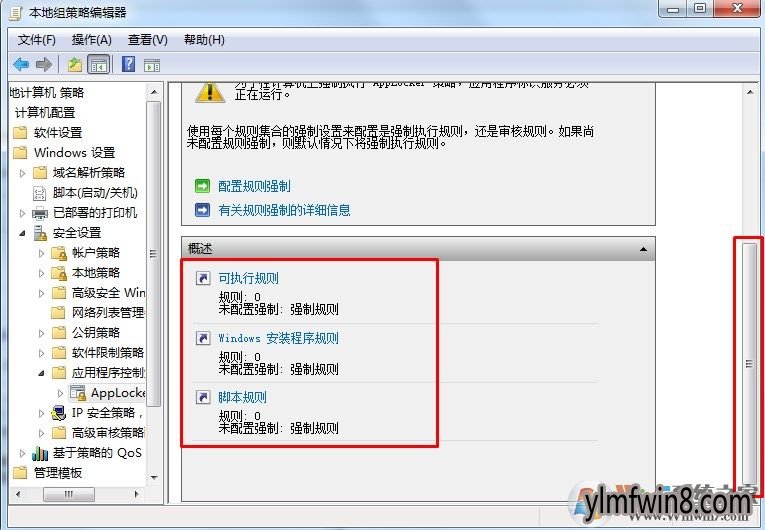
如控制网友安装windows程序时,在该分支的右侧窗口中单击“windows 安装程序规则”选项,进入“windows 安装程序规则”界面,在该界面中单击右键,在点击的右键菜单中选中“创建新规则”。点击“规则创建向导”对话框,单击“下一步”按钮,在“权限”项目中将规则类型选中为“拒绝”,并在下面选中好拒绝的系统网友。
随后单击“下一步”按钮在“条件”项下选中一个规则类型,如“路径”,随后在下一界面中写入拒绝网友执行操作的路径,如拒绝网友访问“C盘”时,大家在此写入C盘盘符。
进入到下一界面,在该界面中大家还可以创建例外项目,如允许网友访问C盘下的某个文件夹等。接着按照提示向导的提示一步步完成该规则的创建。创建后,在组策略的“windows 安装程序规则”列表中大家可以看到刚刚创建的策略。之后不使用某个策略时只要在列表中删除便可。接下来如果大家限制某些网友允许某些程序,大家可以将“可执行文件规则”、“脚本规则”都设置为“实施规则”便可。
规则创建后,单击在组策略中单击“AppLocker”,随后在右侧的“AppLocker”界面,单击“配置规则强制”,点击规则设置对话框,在此大家将“windows Installer规则”选中为“规则强制”,随后单击“确定”按钮便可。
之后被设置好规则的程序或文件夹只能允许的网友才能使用。这样其他网友再也不会在大家电脑中乱装软件了。
windows 7 Applocker使得企业IT管理员可以非常方便的配置网友可以在计算机上运行哪些应用:包括程序,安装文件与脚本。Applocker的关键特点是方便,例如您可以轻松配置一个程序高于其某个版本都能运行,对于IT人员来说,这可以节省大量的策略维护时间,如果你是windows8系统的拥护者,那就赶紧来学习下这一新奇的好功能吧.
相关阅读
- 热门手游
- 最新手游
- 本类周排行
- 本类总排行
- 1win8系统没有法安装Flash插件提示证书验证失败如何办
- 2电脑快捷键大全|电脑快捷键使用大全
- 3怎么关闭win8系统的错误报告
- 4win8序列号(可激活windows8所有版本的产品密钥)
- 5win8 ActiveX installer (AxinstSV)是什么服务可以禁止吗?
- 6win8系统点击GiF动画图标没有法显示如何办
- 7win8 dllhost.exe是什么进程?Dllhost.exe进程占用CPU或内存高如何办?
- 8win8系统regsvr32提示DLL不兼容及各种Dll不兼容的处理办法
- 9win8如何删除宽带连接?
- 10win8网页任何关闭所有网页就全关了,关闭提示如何找回?






